MySQL数据库的多种连接方式及工具
Posted 猿童学
tags:
篇首语:本文由小常识网(cha138.com)小编为大家整理,主要介绍了MySQL数据库的多种连接方式及工具相关的知识,希望对你有一定的参考价值。
大家好呀!我是猿童学🐵,最近在学习mysql数据库,给初学者分享一些知识,也是学习的总结,关注我将会不断地更新数据库知识,也欢迎大家指点一二🌹。
目录
一、MySQl命令行客户端
在Mysql安装完成后,Mysql命令行会自动配置在计算机上,在菜单中找到MySql 8.0 Command Line Client,输入密码即可进入。(密码在安装过程中设定的)
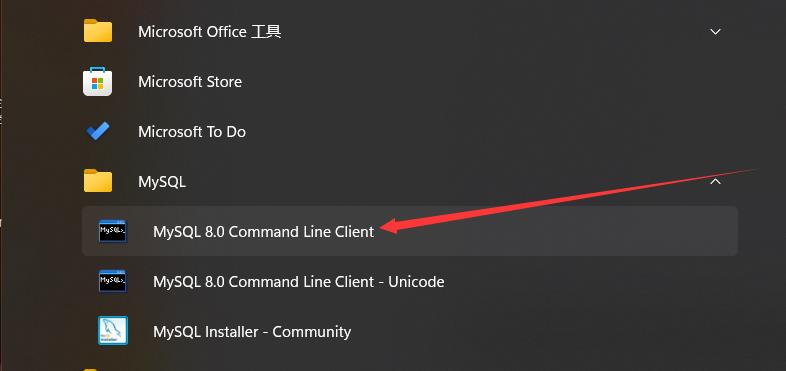

二、CMD命令进行连接
1.、按住win+r 建进入命令行
然后cd 到mysql的bin目录下,例如
cd D:
cd D:\\Program Files\\MySQL\\MySQL Server 8.0\\bin
mysql -u root -p 123456
2、或者直接去到bin目录里在目录框里输入cmd
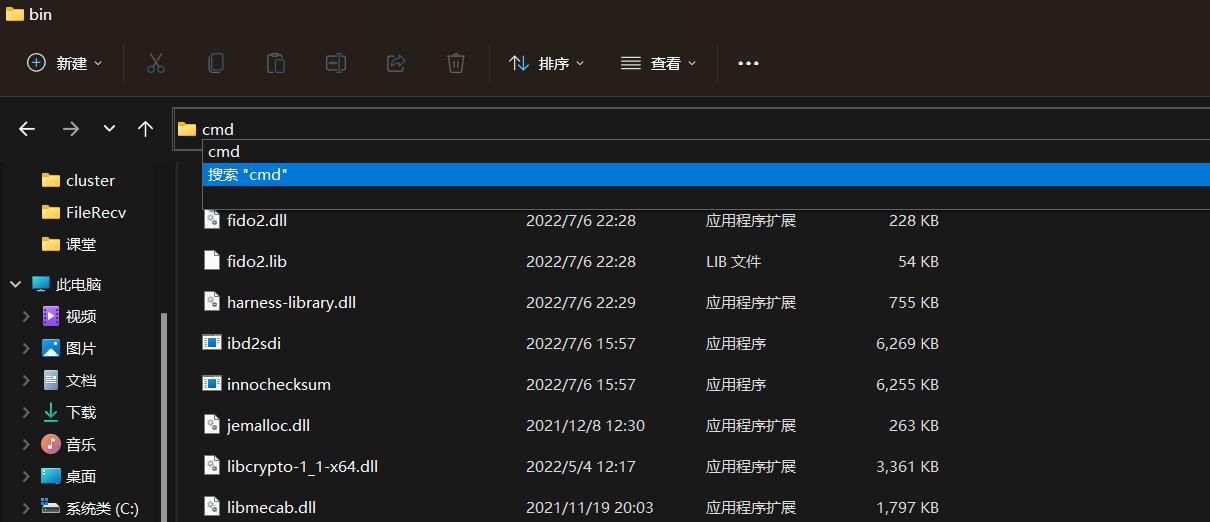
mysql -u root -p 123456
3、直接进入,但要配置好环境。
按住win+r 建进入命令行
mysql -u root -p 123456
注意: -u后面为用户名,-p为密码
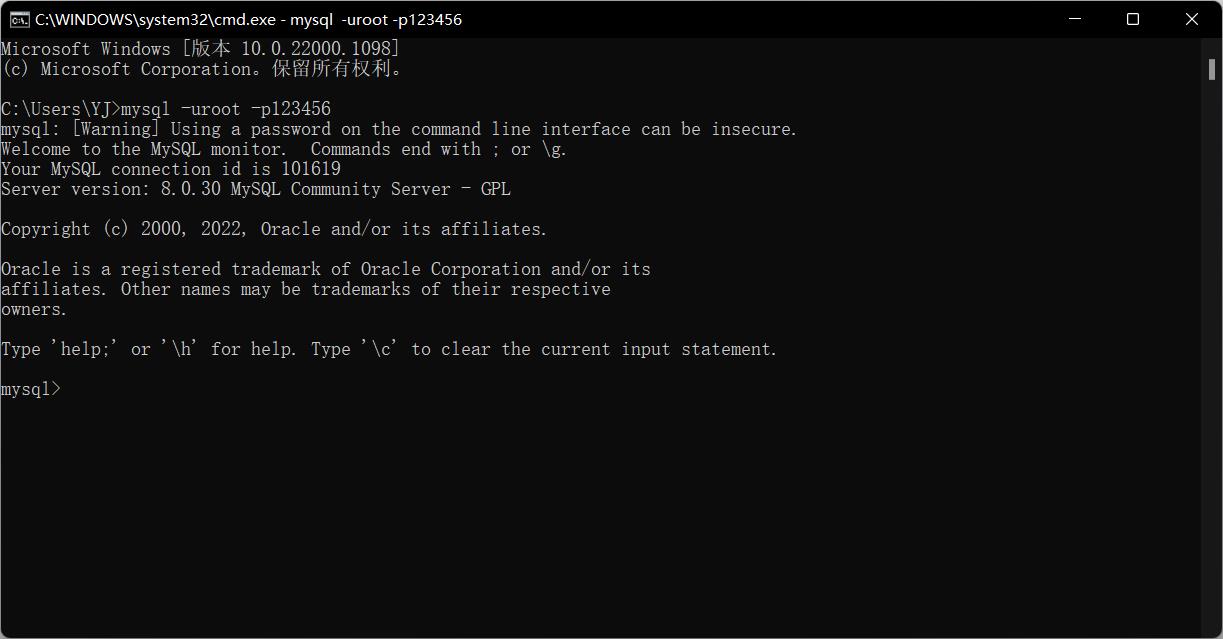
以上直接输入mysql -u root -p后报错是因为没有配置环境。找到环境变量进行配置,将Mysql的bin目录放到环境变量path中即可
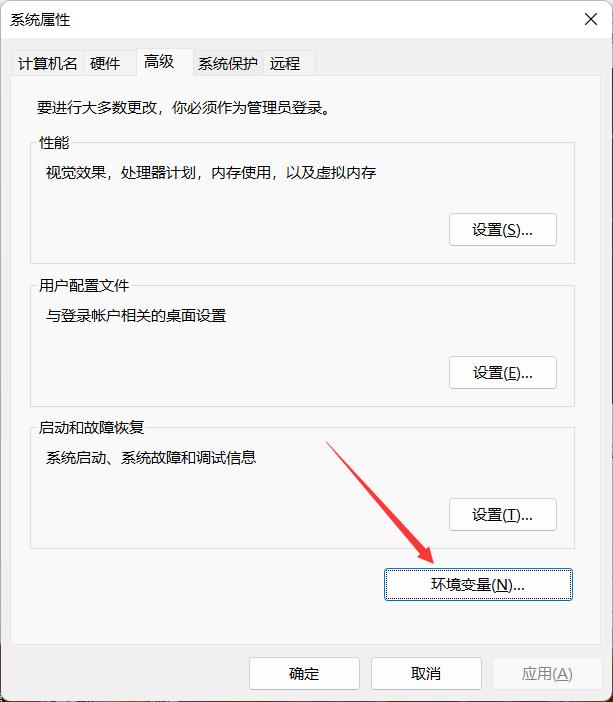
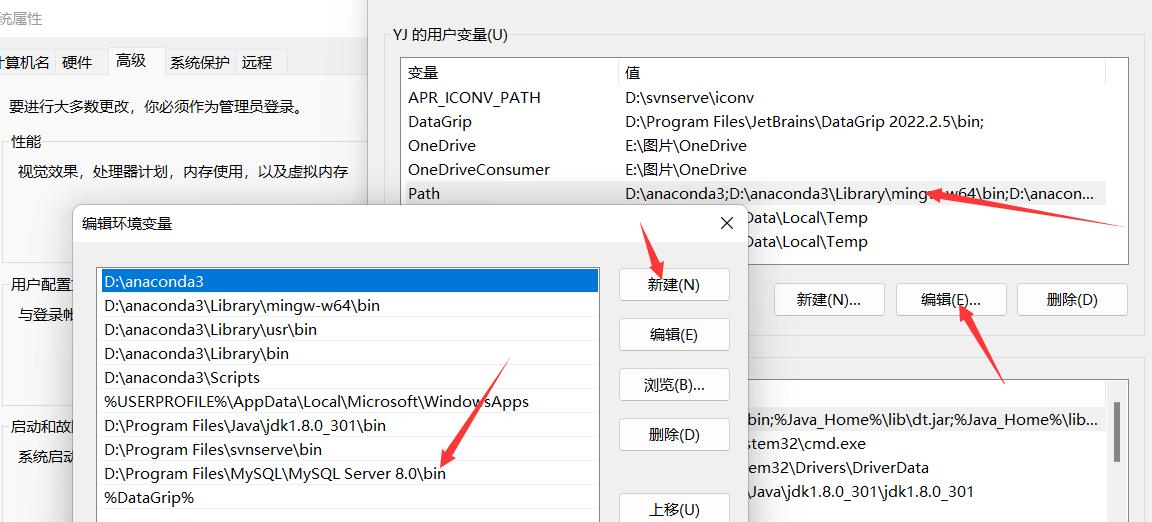
在学习过程中比较快速的进入应选择第三中方法,配置好环境,win+R 进入命令框,在输入mysql -u root -p 123456即可,即可对数据库进行操作。
三、MySQL图形化管理工具
Mysql图形化管理工具采用C/S架构,用户通过安装在桌面计算机上的客户端软件连接并操作后台的Mysql数据库,客户端是图形化用户GUI,下面来介绍初学者使用的软件。
1、Navicat Premium 的使用
Navicat Premium 是一套数据库管理工具,让你以单一程序同時连接到 MySQL、MariaDB、SQL Server、SQLite、Oracle 和 PostgreSQL 数据库。 此外,它与 Drizzle、OurDelta 和 Percona Server 兼容,并支持 Amazon RDS、Amazon Aurora、Amazon Redshift、SQL Azure、Oracle Cloud 和 Google Cloud 等云数据库。
下载时可以搜索破解版哦
首先打开 Navicat Premium 点击连接Mysql,
然后输入用户名和密码即可。
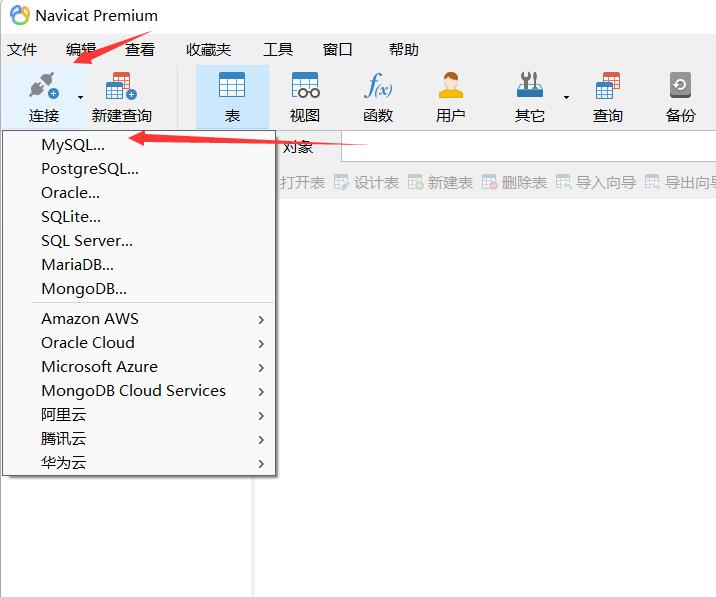
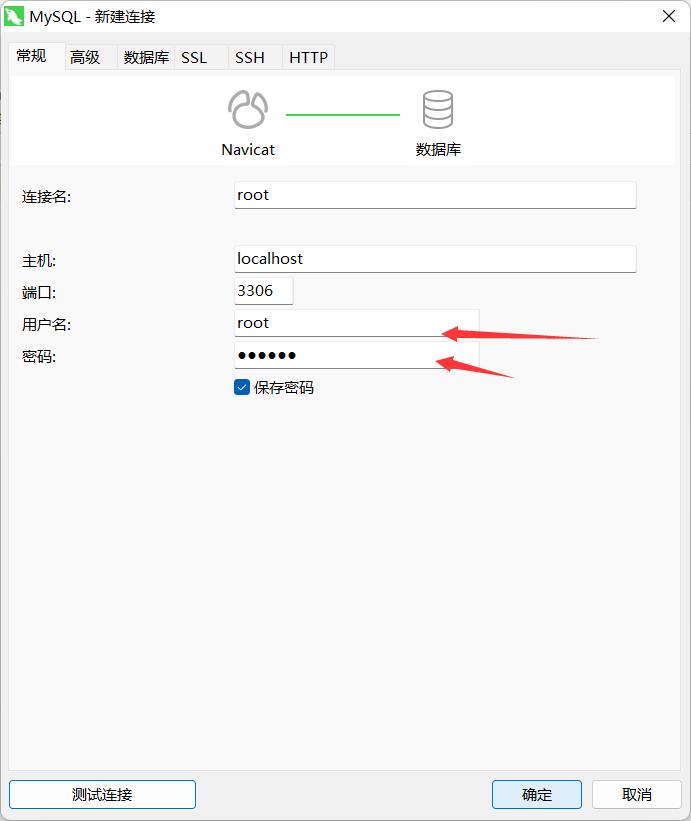
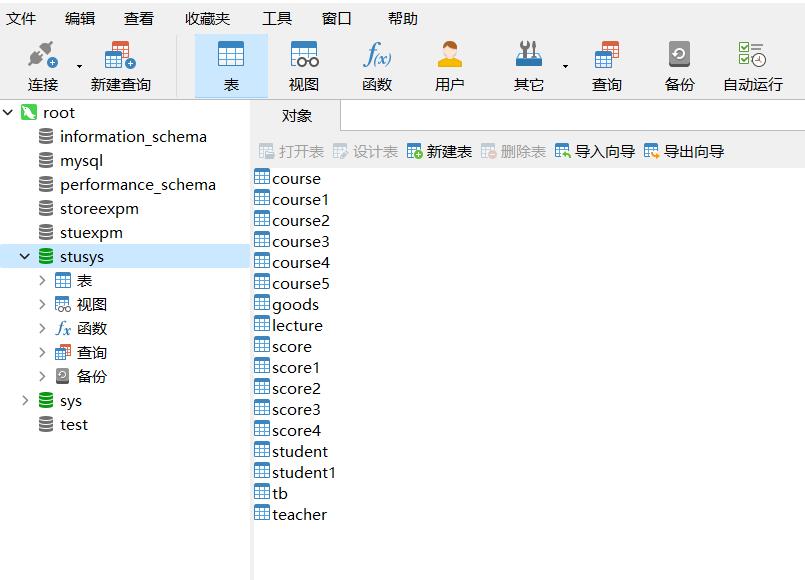
选择一个数据库右键->点击命令行界面、或新建查询就可以进行操作了。
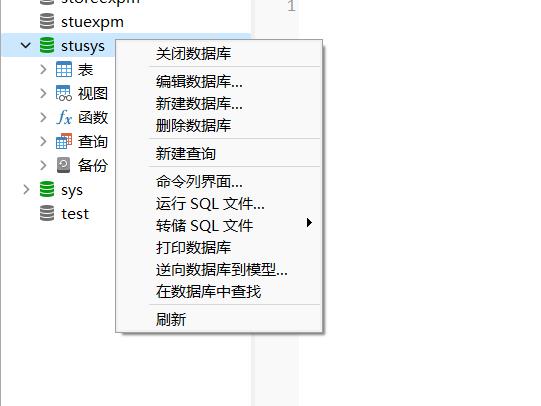
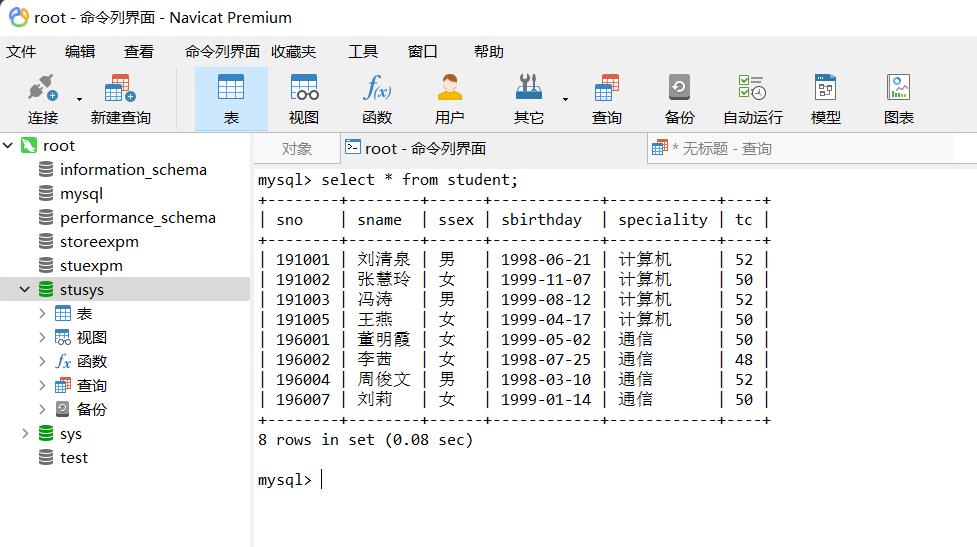
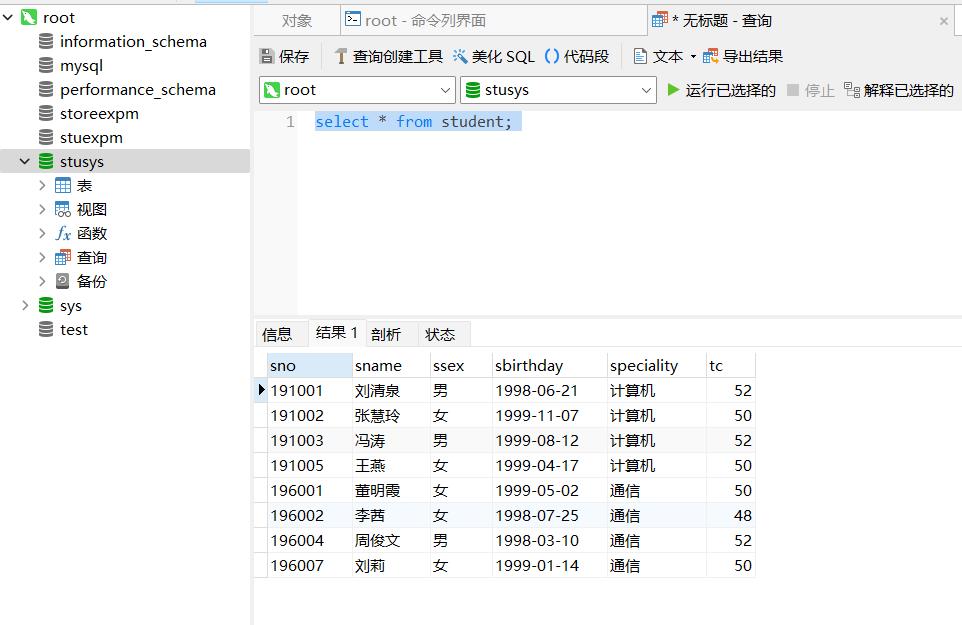
总体来说还是很好用的,适合新手
2、DataGrip 的使用
DataGrip是JetBrains公司推出的管理数据库的产品,对于JetBrains公司,开发者肯定都不陌生,IDEA和ReSharper都是这个公司的产品,用户体验非常不错。所谓工欲善其事,必先利其器,如果用好了一款开发软件,将大大提升我们的工作效率。
安装完成之后打开进入到主页面,相信用过IDEA的同学会感到很亲切,界面如下。
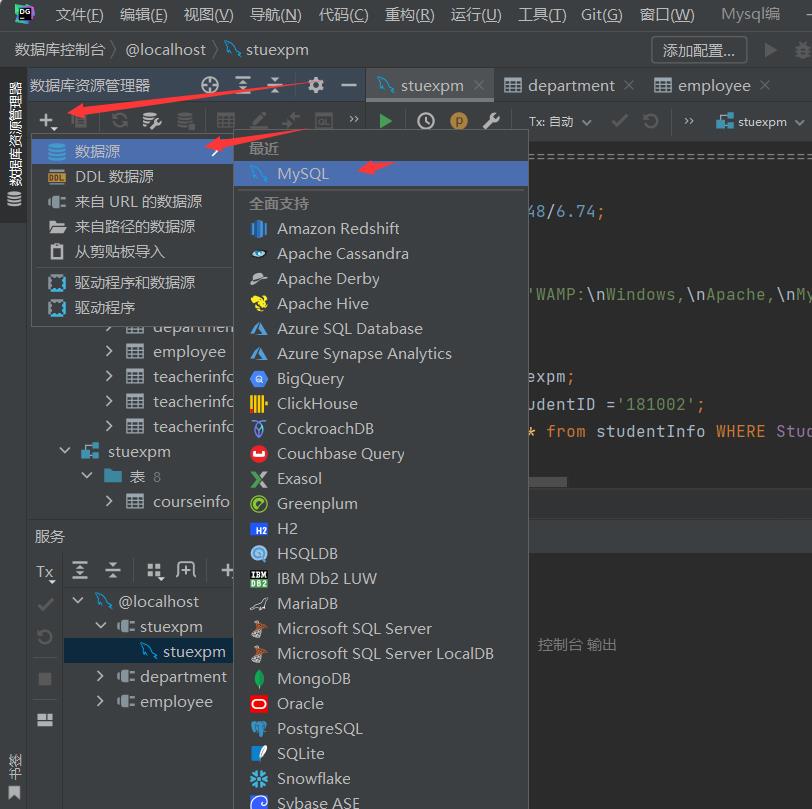
面板中,左上部分列出了已经建立的数据库连接,点击各项,右侧会展示当前连接的配置信息,General面板中,可以配置数据库连接的信息,如主机、用户名、密码等,不同数据库配置信息不完全相同,填入数据库URL,注意,URL后有个选项,可以选择直接填入url,那么就不需要单独填主机名、端口等信息了。
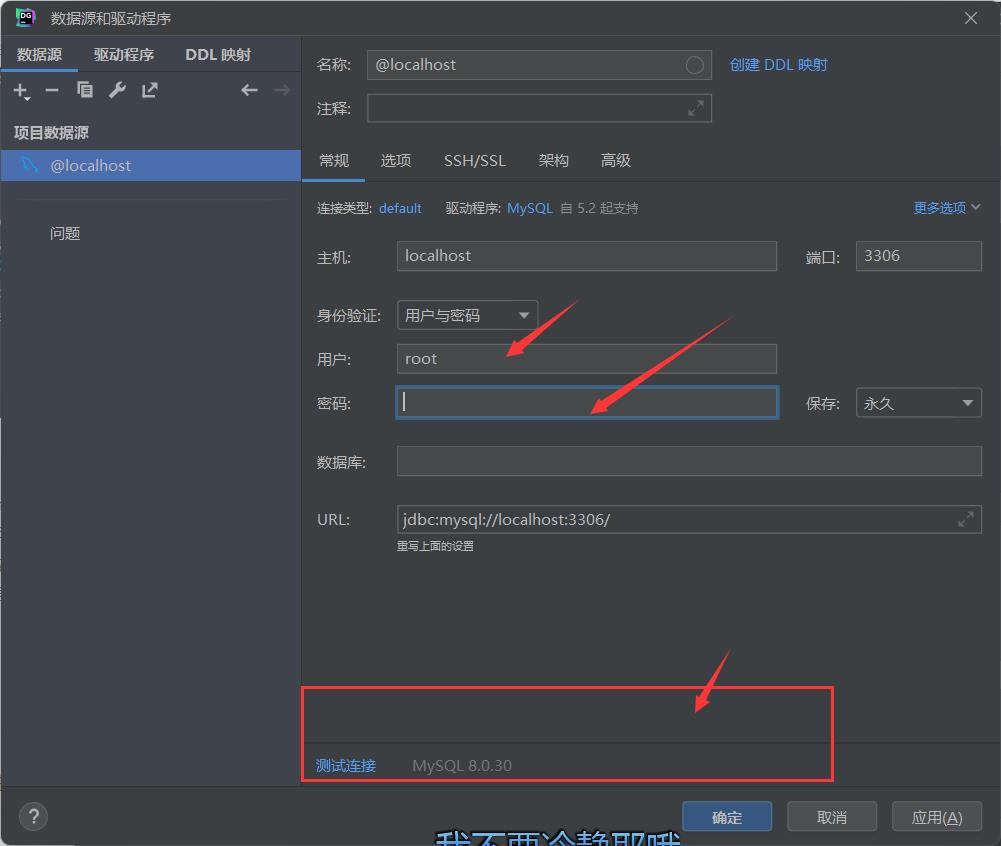
Driver部分显示数据库驱动信息,如果还没有下载过驱动,底部会有个警告,提示缺少驱动
那就直接点击安装就可以了,会自动安装的。
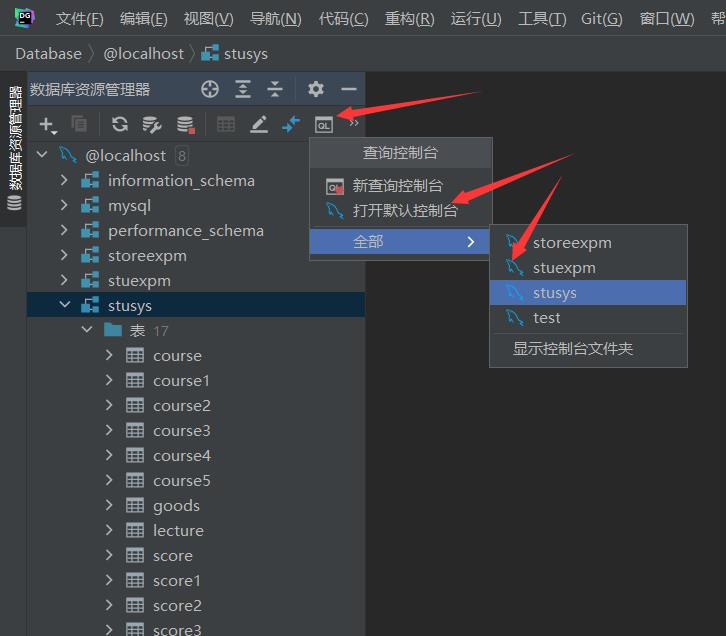
连接后,我们就可以进行操作了,首先打开控制台,这里有之前保存的命令,也可以新建一个命令框。最方便的是可以直接窗口化的进行操作。
接下来,我们来使用DataGrip完成数据库的常用操作,包括查询数据、修改数据,创建数据库、表等。
创建一个数据库:
在左边框里点击右键-->新建-->点数据库。
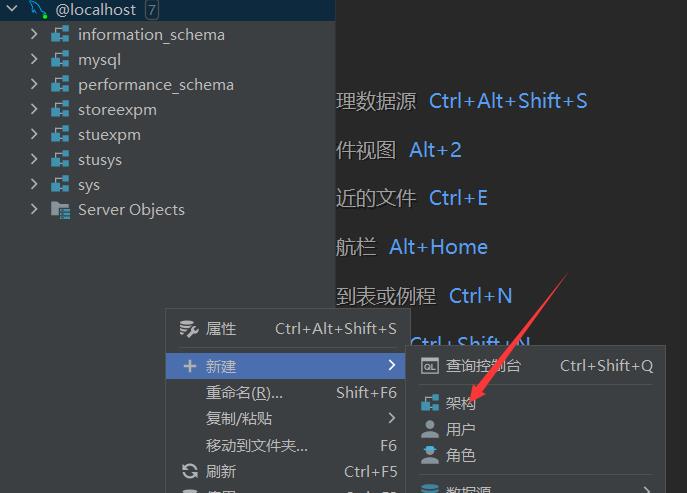
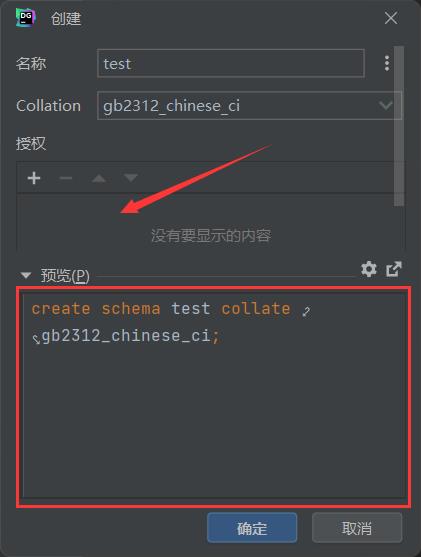
可以看到他会自动生成代码,太牛了!
创建一个数据白表:
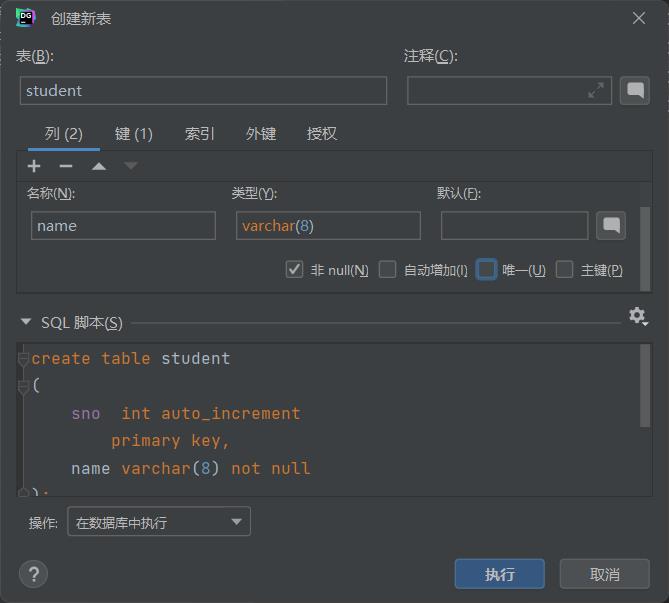
进行修改:
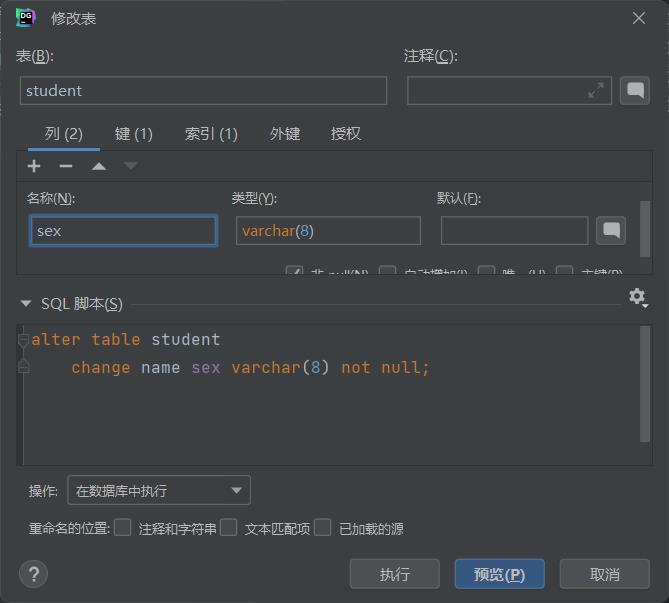
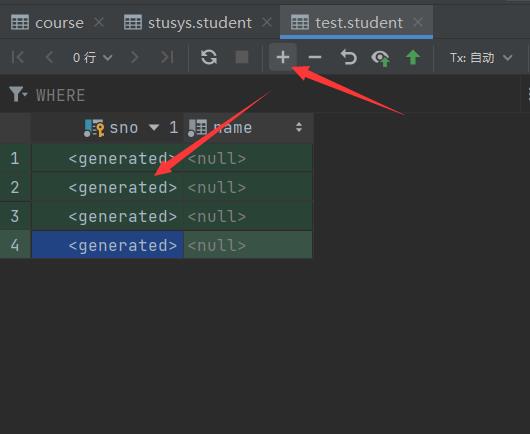
DataGrip的一些快捷键,和好用的功能:
1、关键字导航
当在datagrip的文本编辑区域编写sql时,按住键盘Ctrl键不放,同时鼠标移动到sql关键字上,比如表名、字段名称、或者是函数名上,鼠标会变成手型,关键字会变蓝,并加了下划线,点击,会自动定位到左侧对象树,并选中点击的对象
2、快速导航到指定的表、视图、函数等
在datagrip中,使用Ctrl+N快捷键,弹出一个搜索框,输入需要导航的名称,回车即可
3、全局搜索
连续两次按下shift键,或者鼠标点击右上角的搜索图标,弹出搜索框,搜索任何你想搜索的东西
4、结果集搜索
在查询结果集视图区域点击鼠标,按下Ctrl+F快捷键,弹出搜索框,输入搜索内容,支持正则表达式、过滤结果
5、行转列
对于字段比较多的表,查看数据要左右推动,可以切换成列显示,在结果集视图区域使用Ctrl+Q快捷键
6、
*通配符自动展开查询的时候我们会使用select _查询所有列,这是不好的习惯,datagrip能快速展开列,光标定位到_后面,按下Alt+Enter快捷键
7、大写自动转换
sql使用大写形式是个好的习惯,如果使用了小写,可以将光标停留在需要转换的字段或表名上,使用Ctrl+shift+U快捷键自动转换
8、sql格式化
选中需要格式化的sql代码,使用Ctrl+Alt+L快捷键
9、列编辑
按住键盘Alt键,同时按下鼠标左键拖动,能选择多列,拷贝黏贴等操作
10、代码历史
在文本编辑器中,邮件,local history,show history,可以查看使用过的sql历史
学会一些快捷键,还会提高我们的学习效率 。
四、不同的电脑上使用Mysql
这里推荐一个软件phpstudy_pro。小皮面板(phpstudy) - 让天下没有难配的服务器环境! (xp.cn)
phpstudy是一个集成式的PHP运行环境,虽然是个软件,但他实现的功能就是给PHP语言编写的脚本赋予一个可执行的环境,可以为后端程序正式上传服务器之前做调试提供良好的测试环境。
首先要打开服务,先点击启动VNMP,然后再点击启动套件中的Apache和Mysql,FTP看情况,nginx服务和Apache是一类型的,个人的话推荐Apache,二选一,具体区别自己百度。
本机如果已经安装Mysql服务,需要先卸载本机的Mysql服务,才能使用phpstudy,其他服务(Apache或者PHP)同理)。
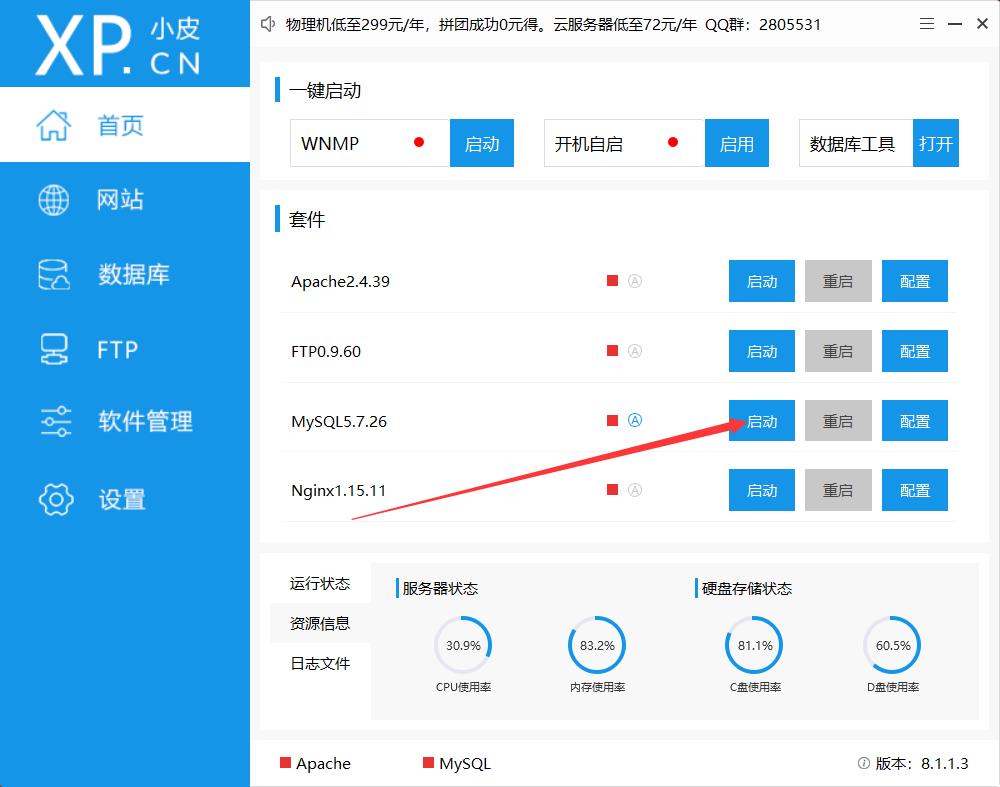
只要我们在电脑上安装好小皮就可以把Mysql服务器配置好。太方便了。
五、学习书籍和网站
1、推荐一些比较基础的书籍,适合新手哦
1.《MySQL必知必会》
2.《SQL学习指南(第2版 修订版) 》
3.《SQL必知必会》
4.《数据库系统概念》
2、宝藏文档网站
笔者某次无意间发现一个中文文档网站,用了一段时间,感觉质量还可以。废话不多说,马上推荐给大家。网站地址:MySql 中文文档 - MySql 5.7 | Docs4dev
我们来看下文档首页,对比下官方文档首页,布局还是很相似的。
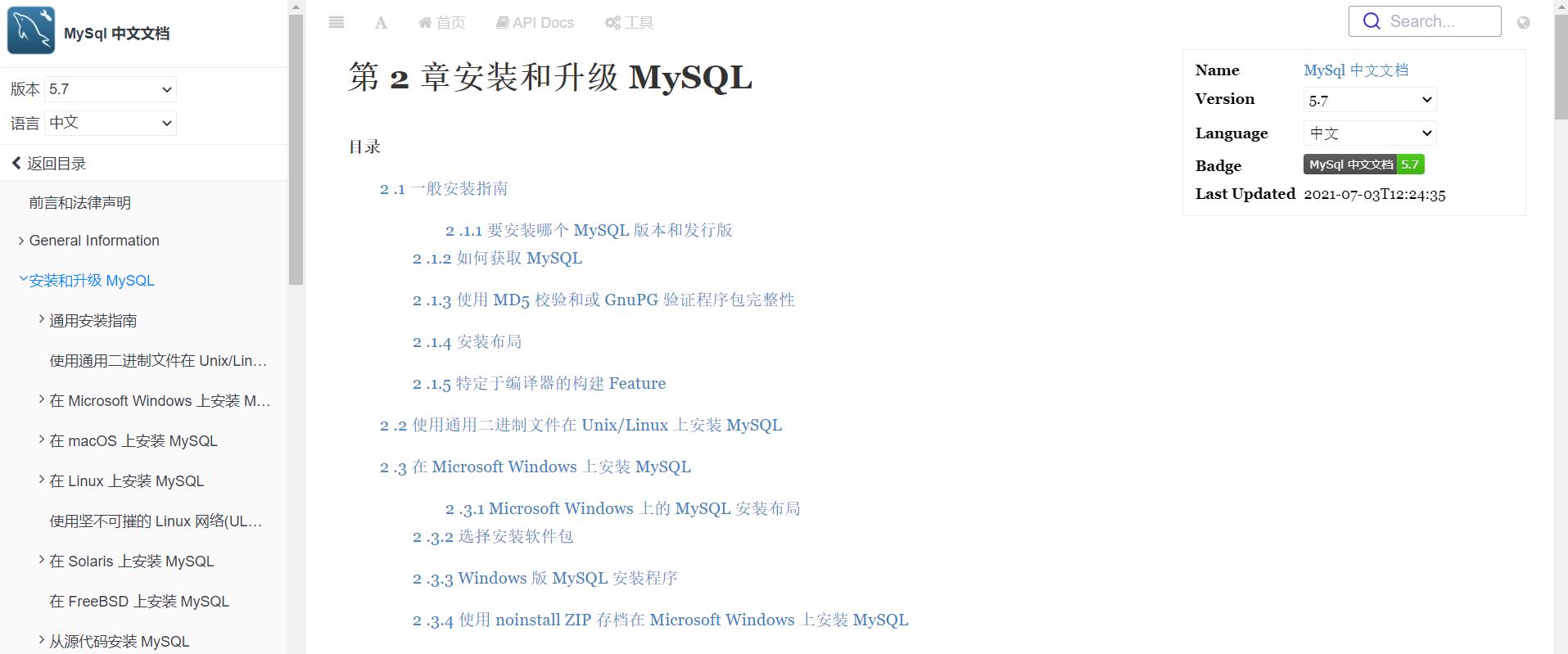
此中文文档基于 MySQL 5.7 官方文档译制,和原版目录结构完全一样,翻译质量还可以,使用体验基本和官方文档一致。
第二个,也是宝藏网站,是”程序员鱼皮“博主开发的,用来方便数据生成的数据库网站,真的超级好用。网站地址:代码生成 - SQL之父 (sqlfather.com)
大家可以去b站关注一下他,里面也有教程!!!!!
表的列可以自行定义,也可以搜索相关的表,里面有已经做好的字段。导入即可
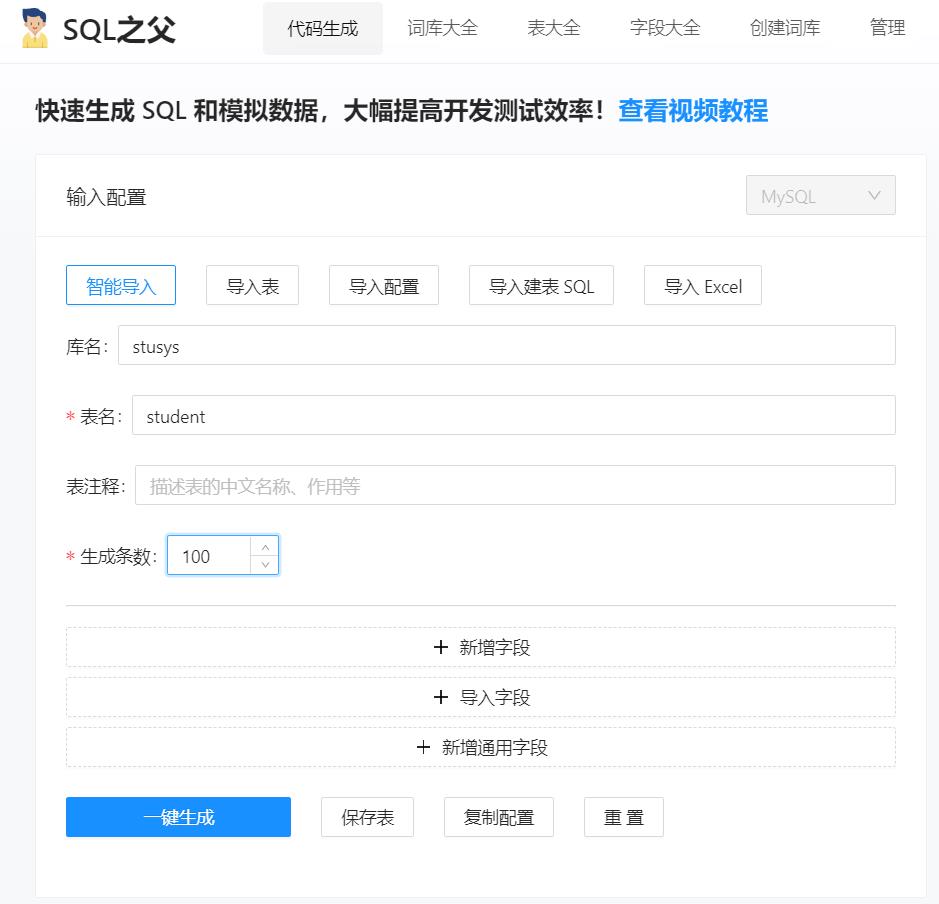
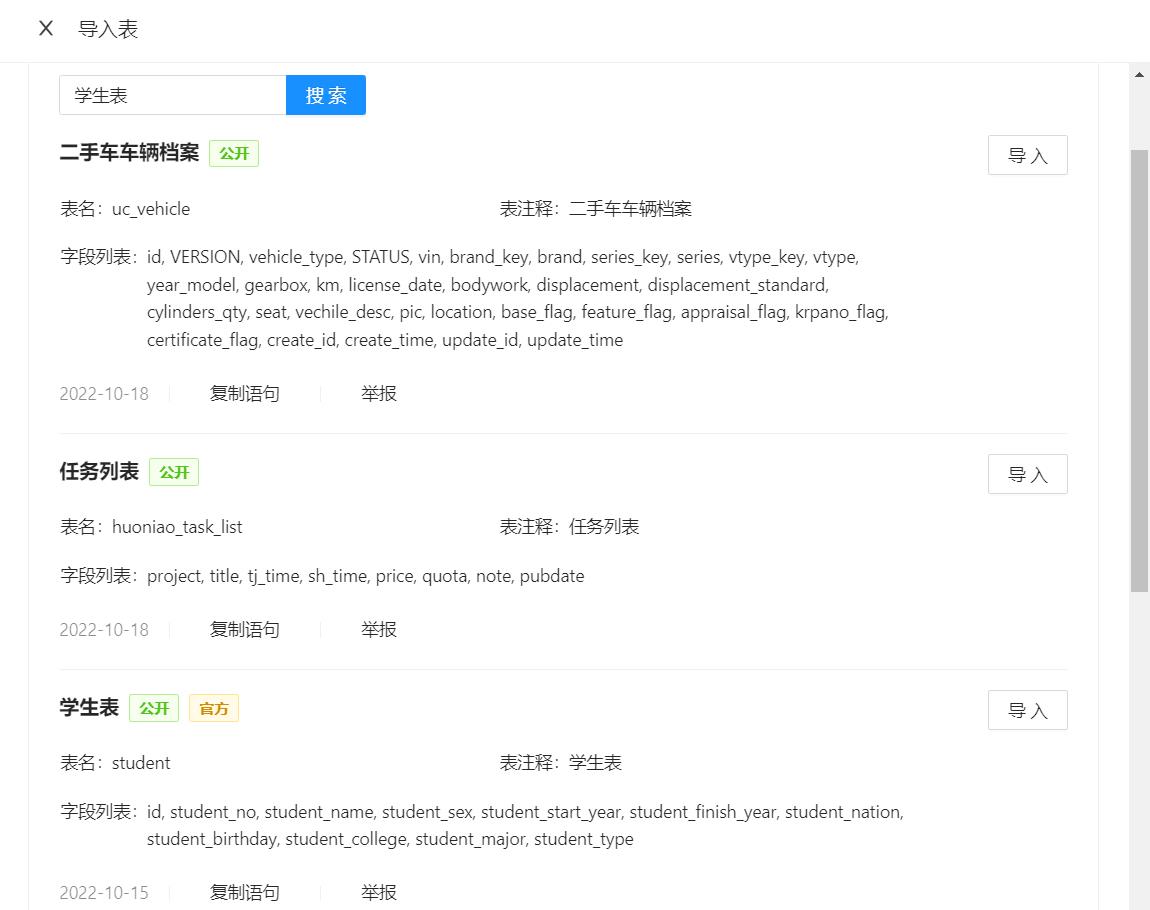
以上是关于MySQL数据库的多种连接方式及工具的主要内容,如果未能解决你的问题,请参考以下文章
